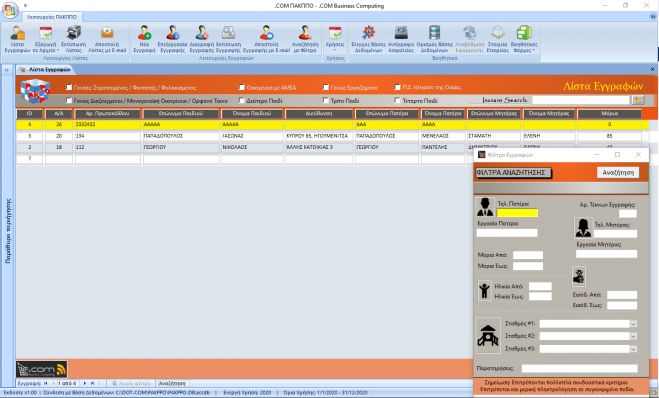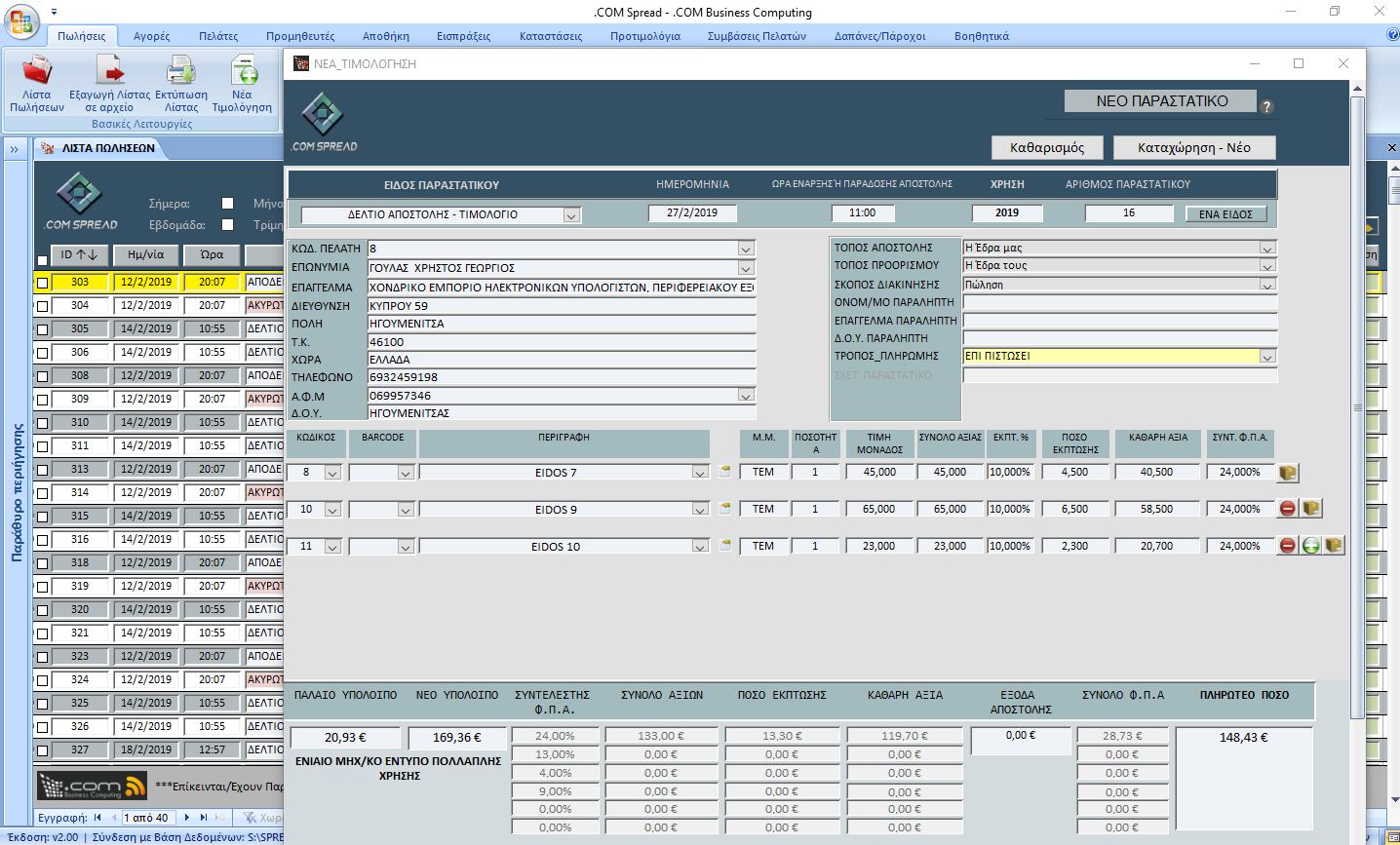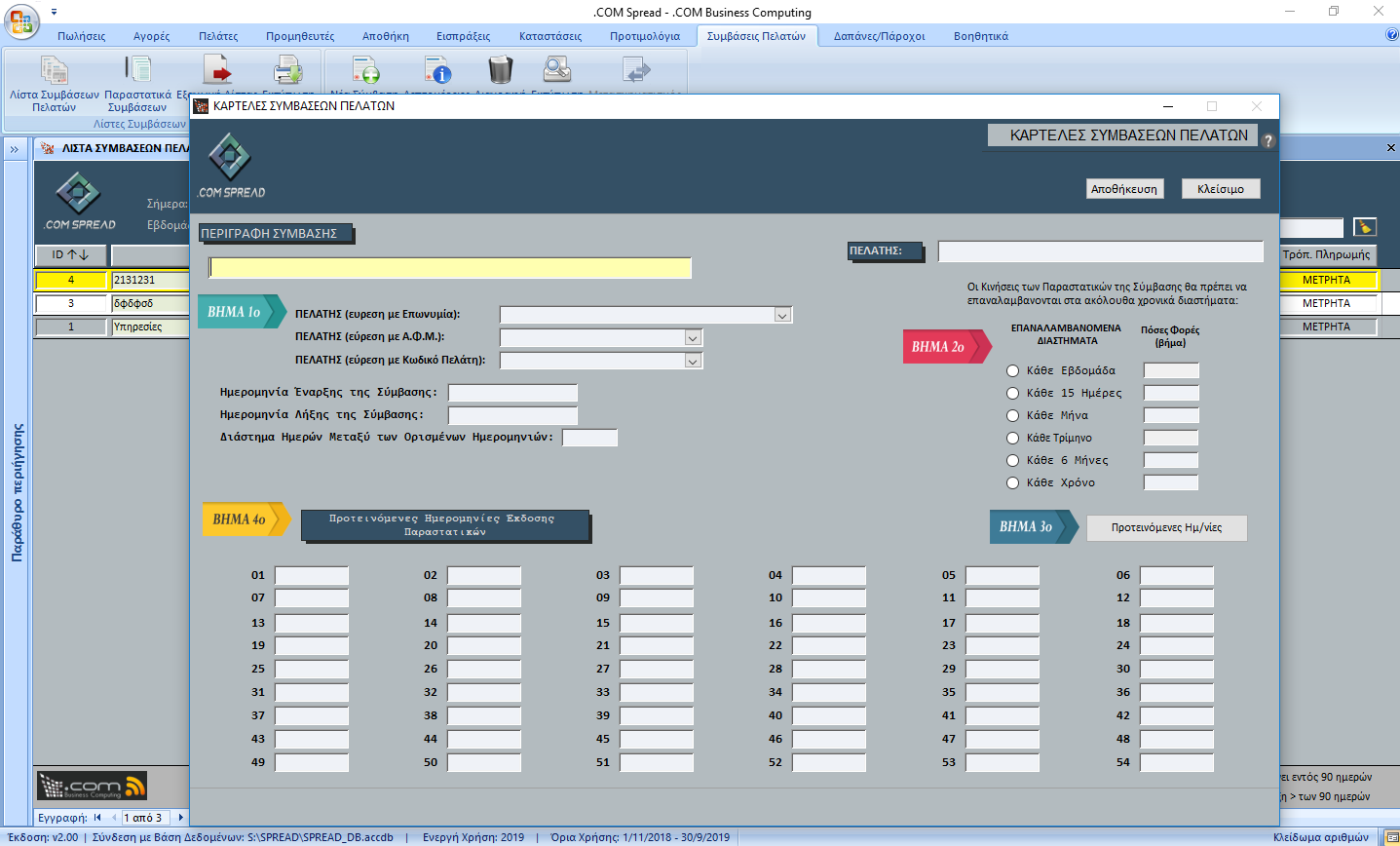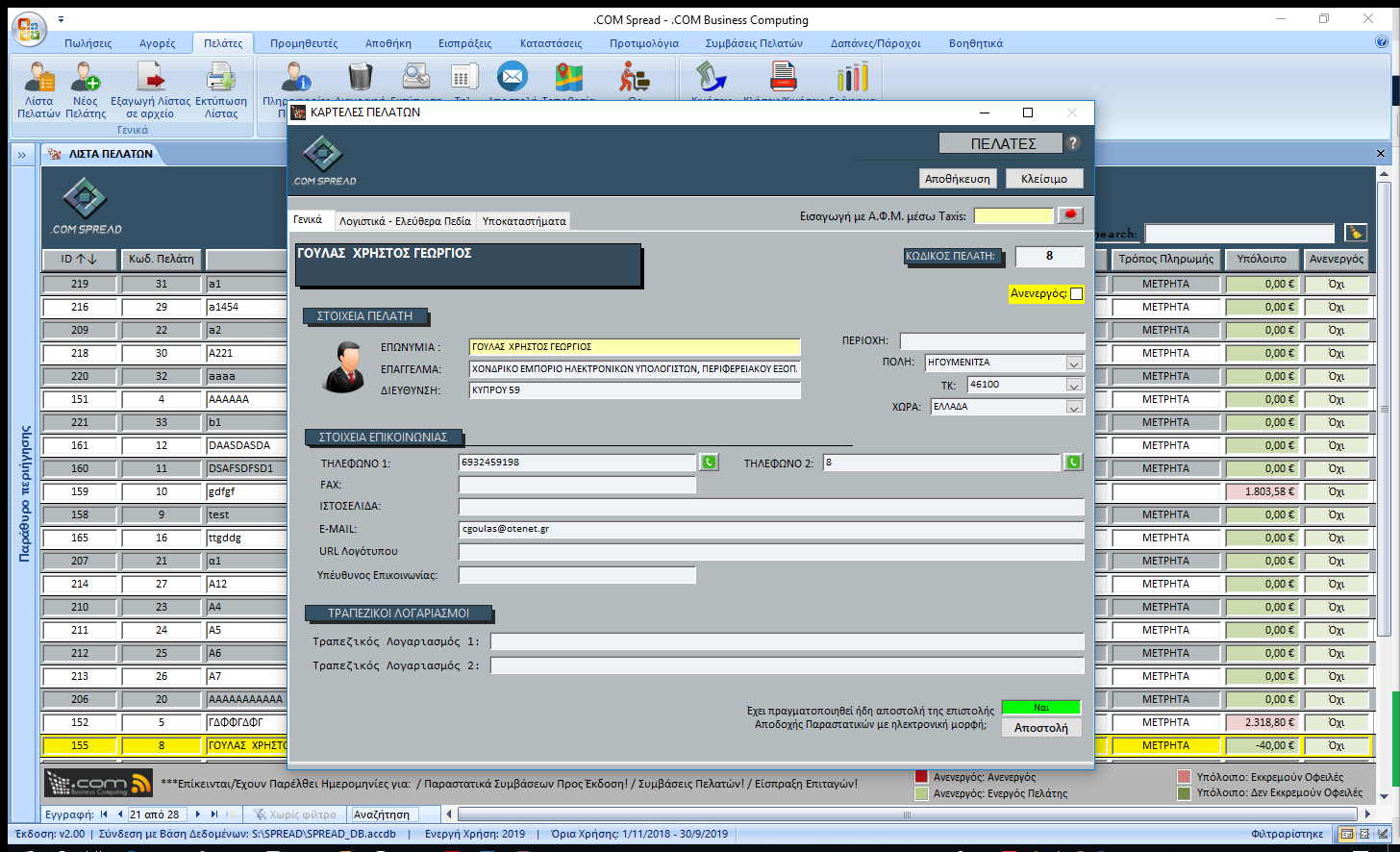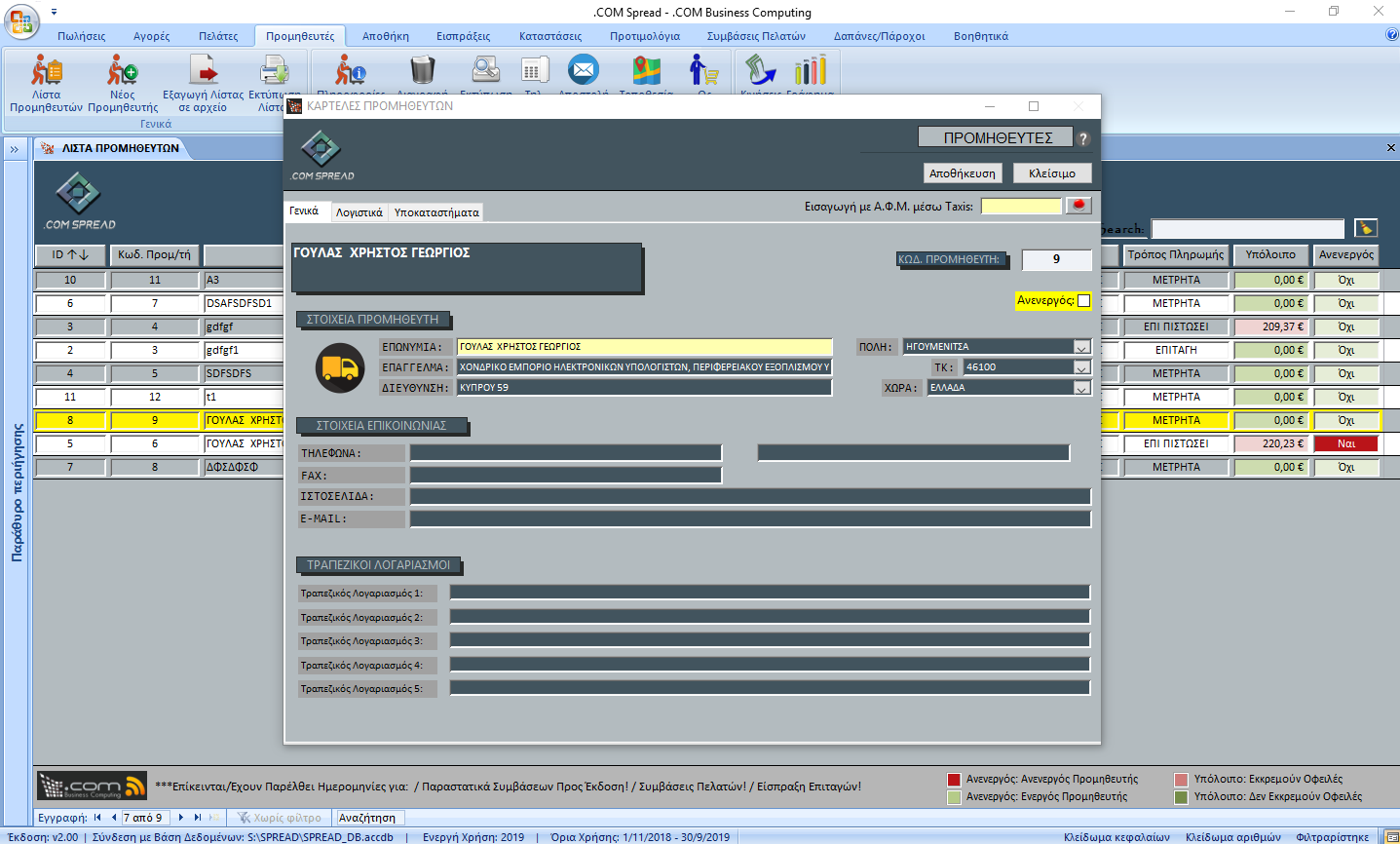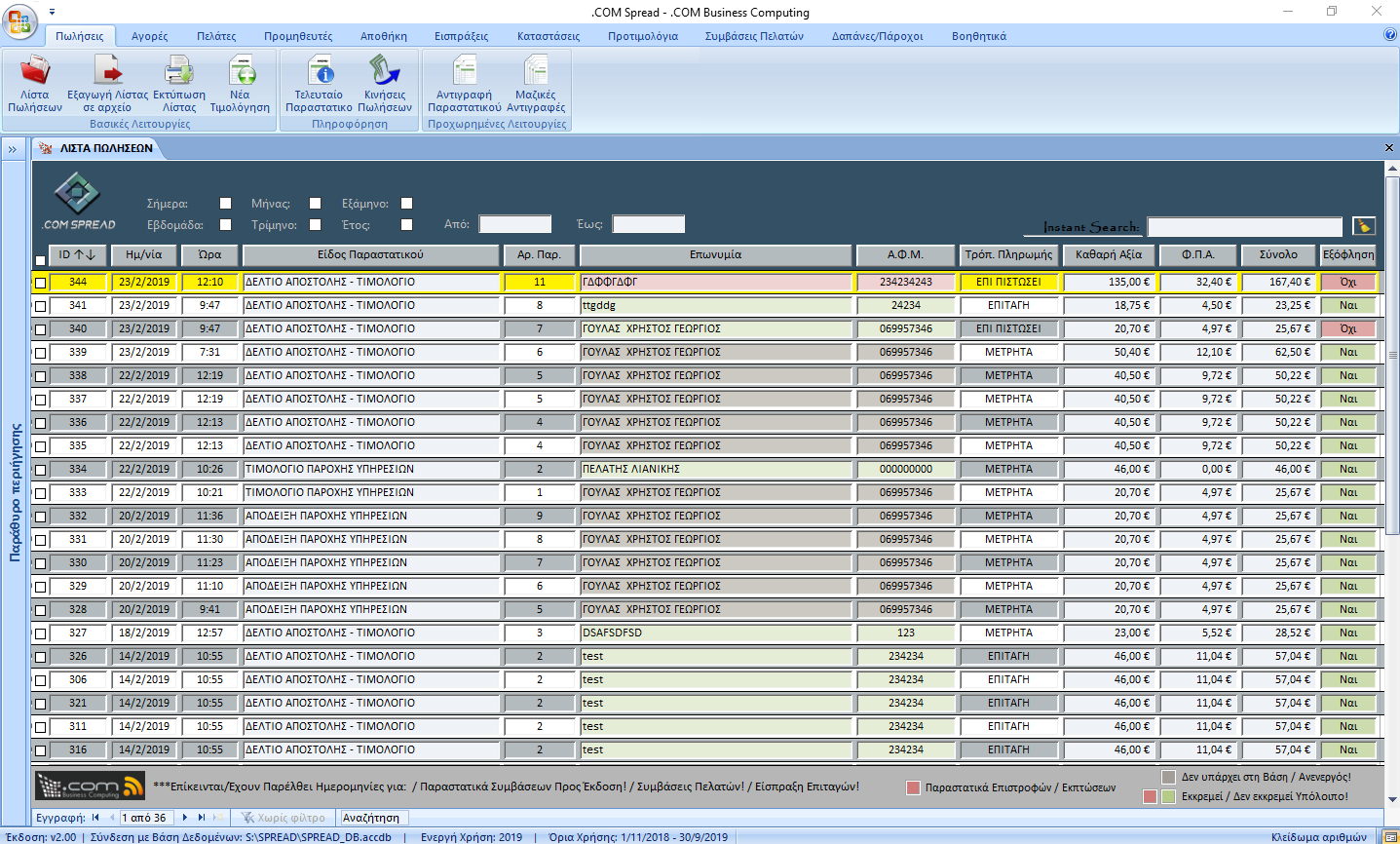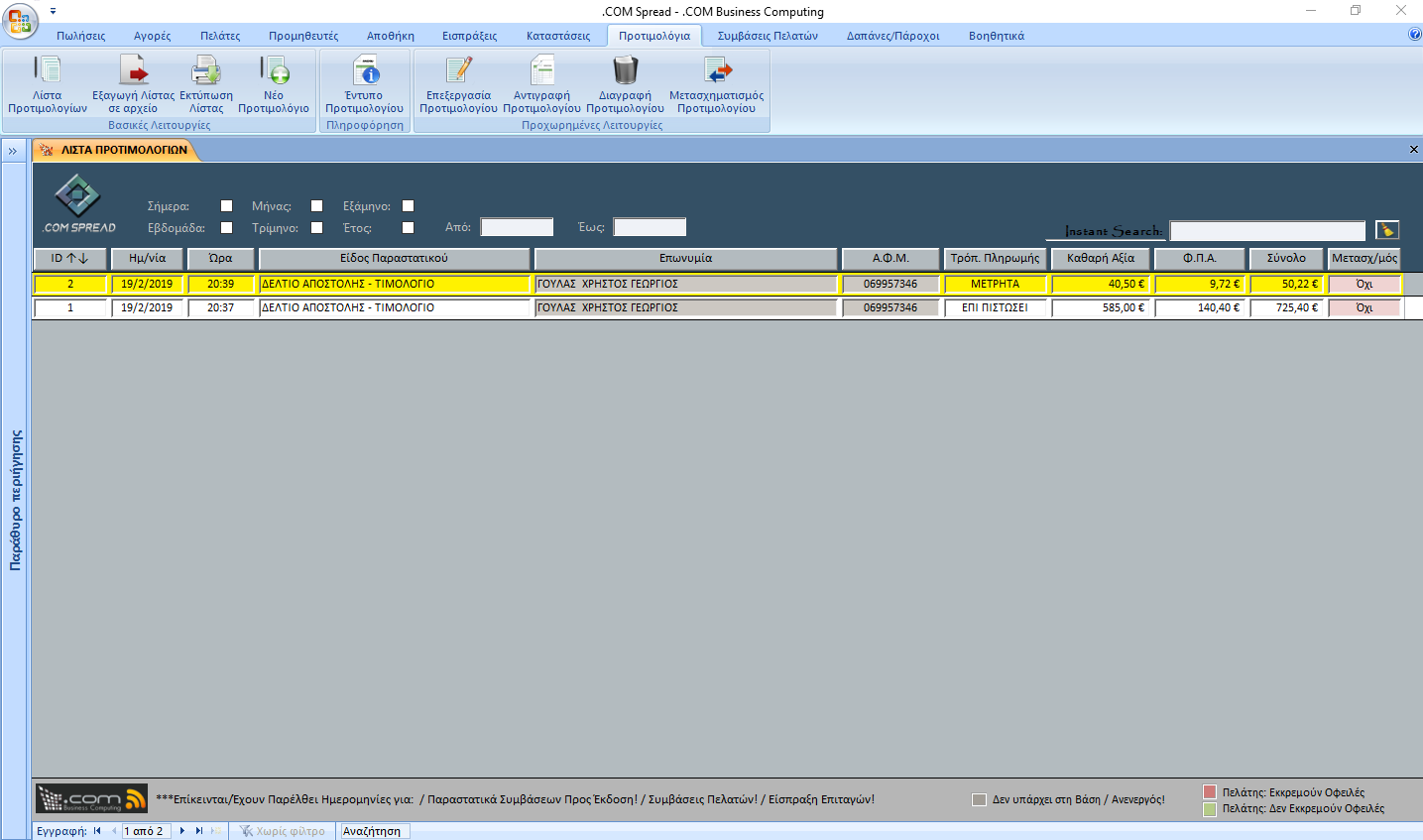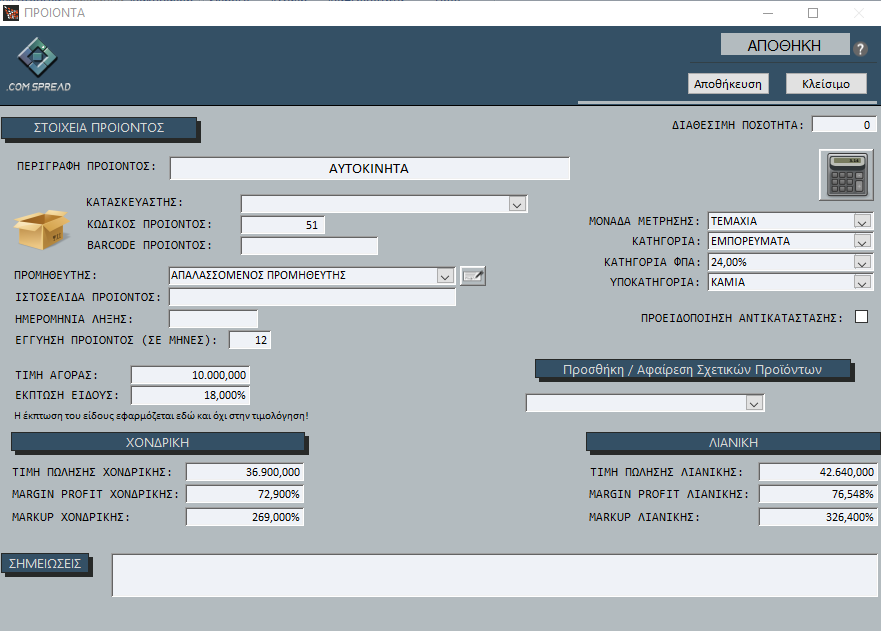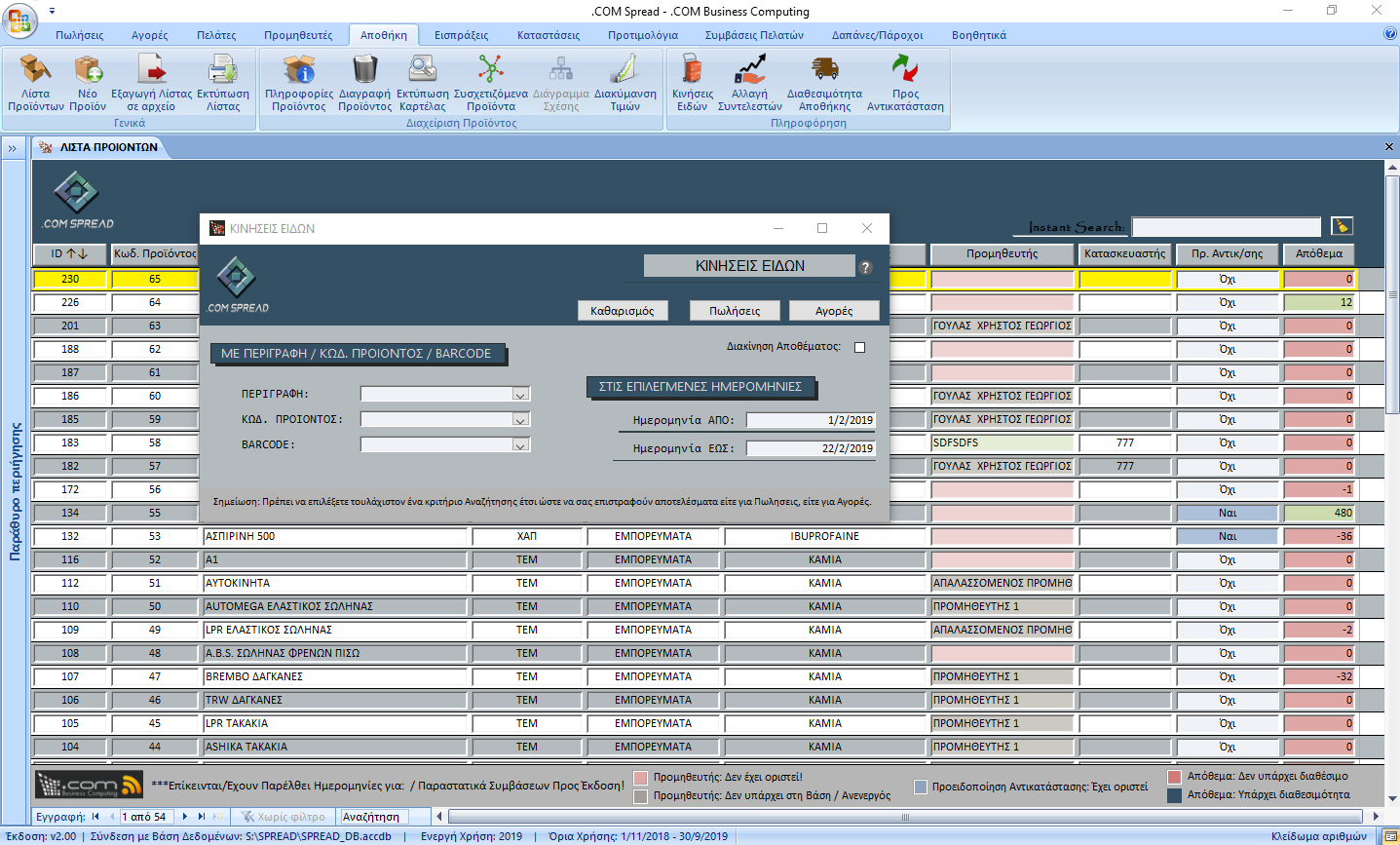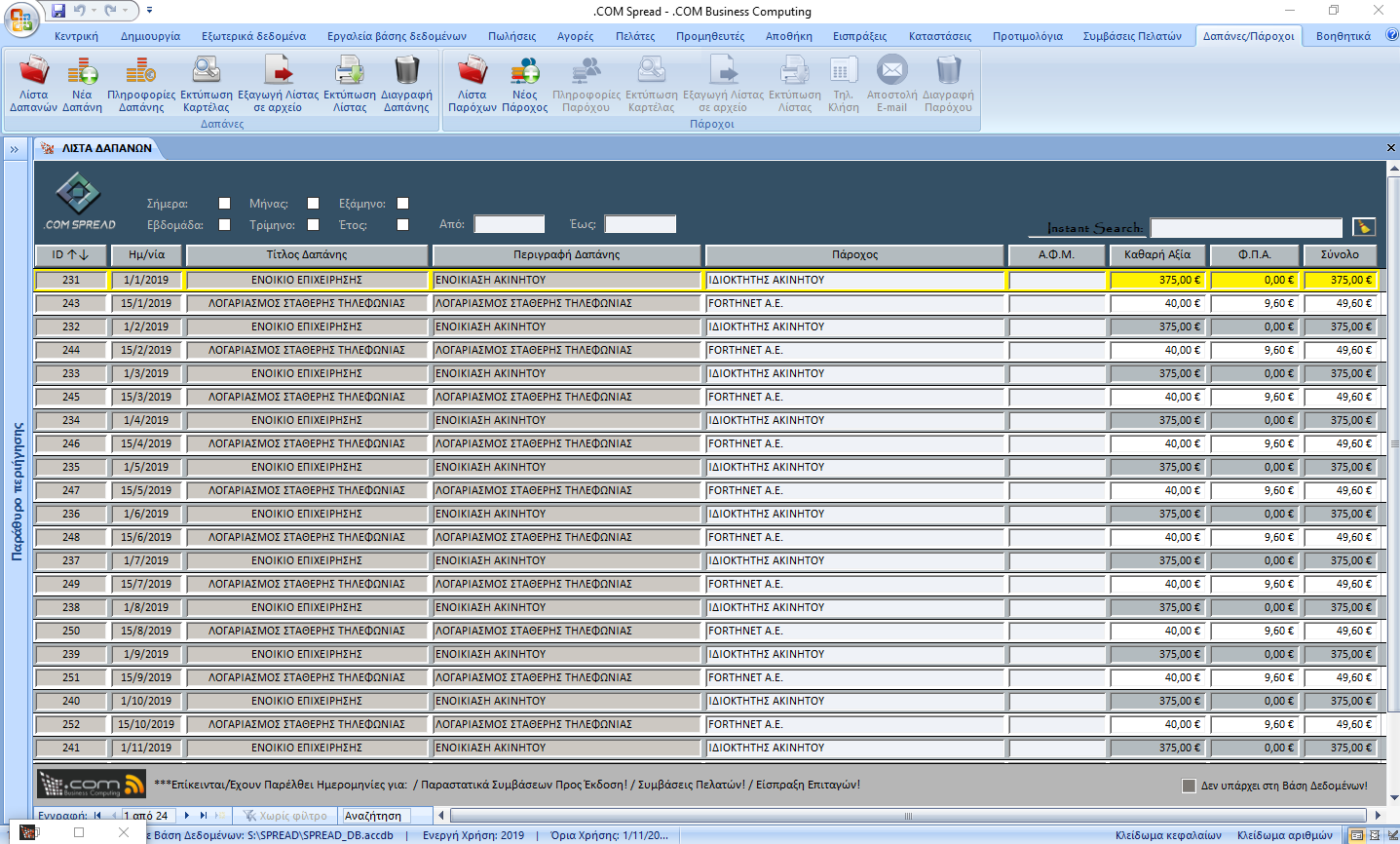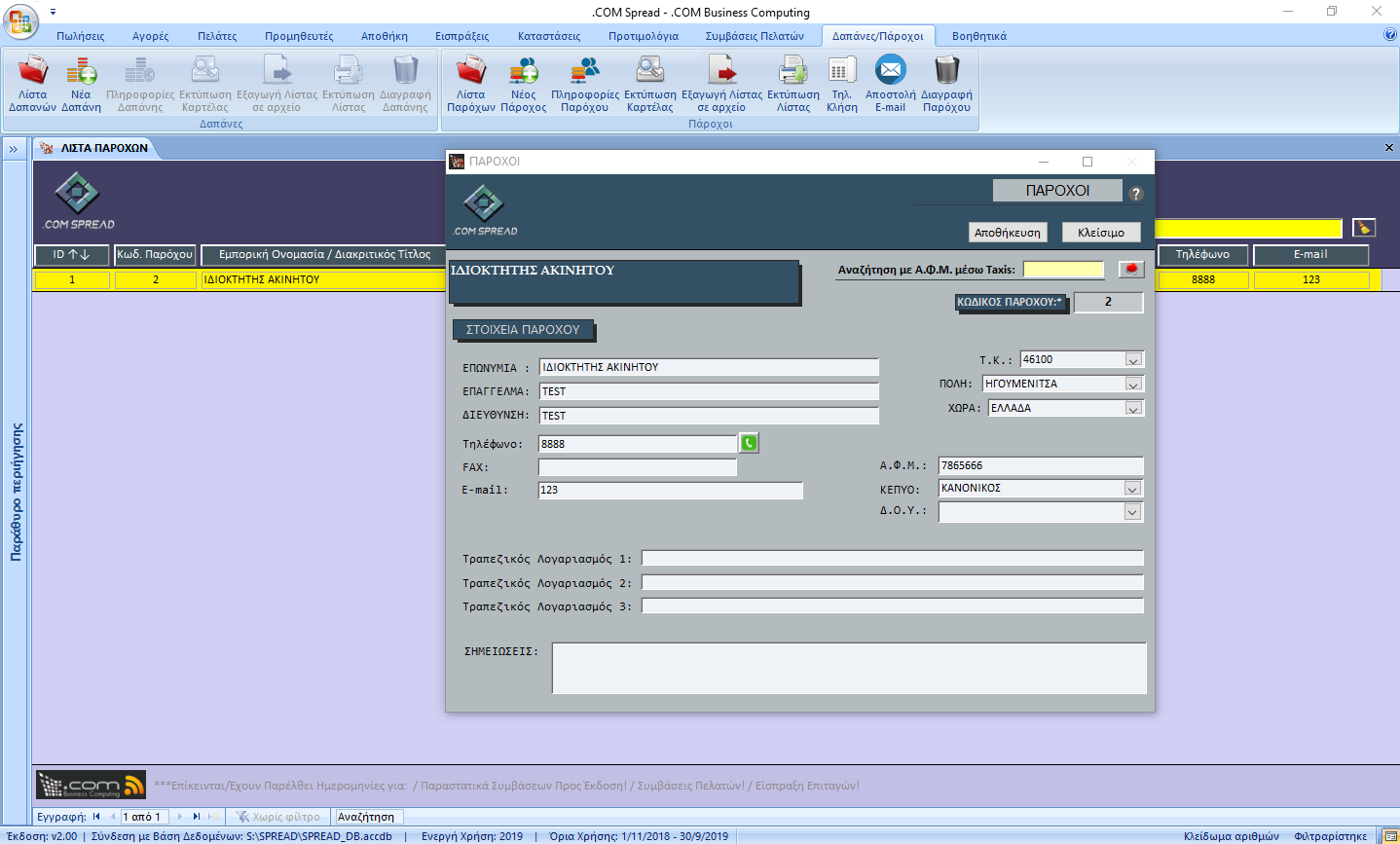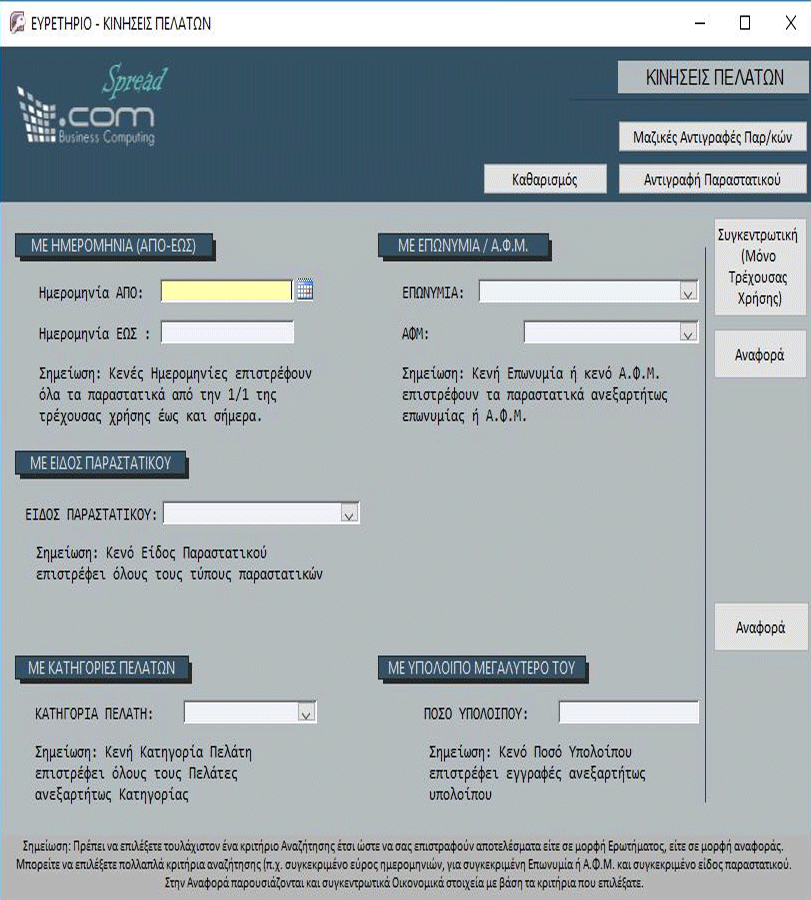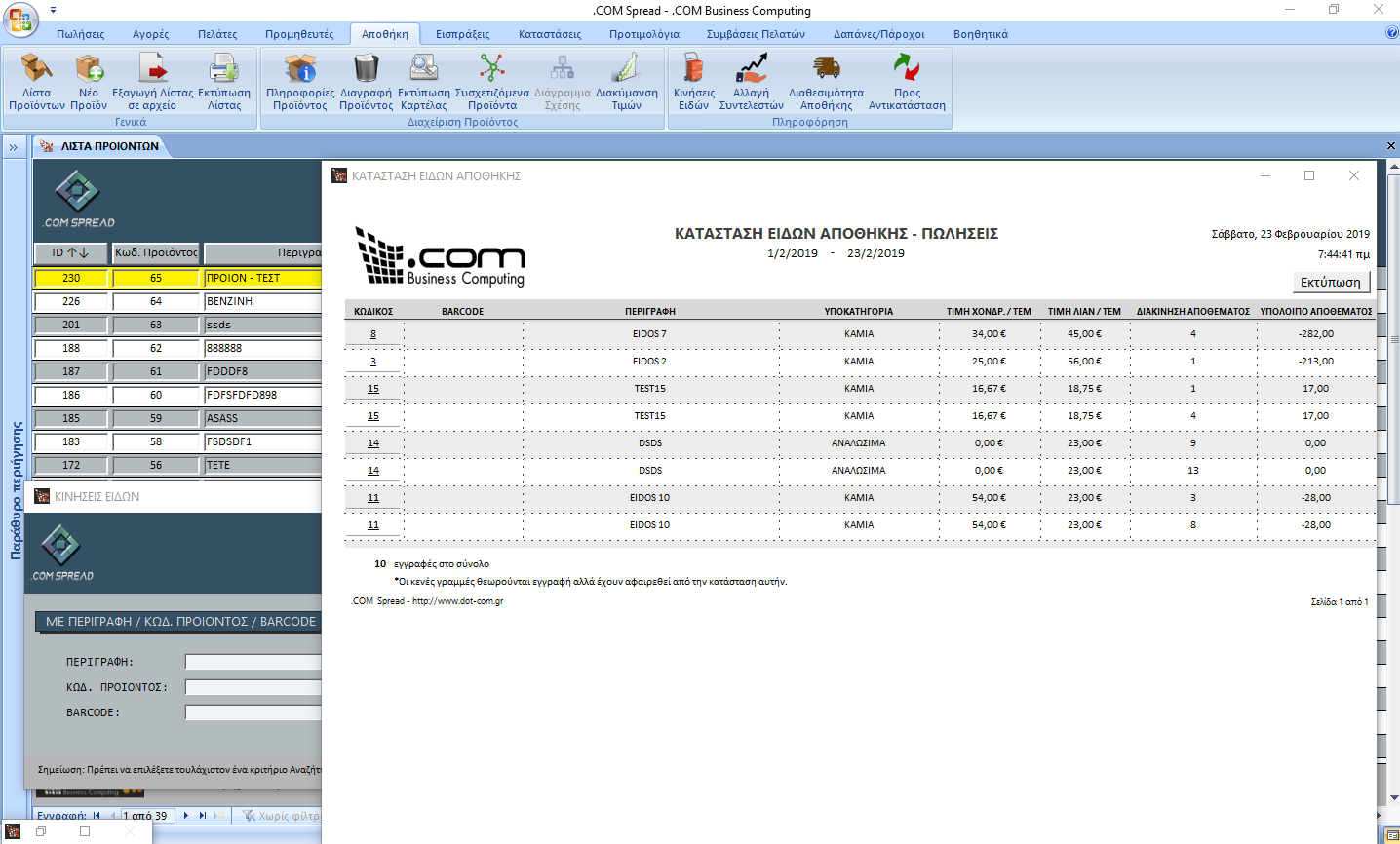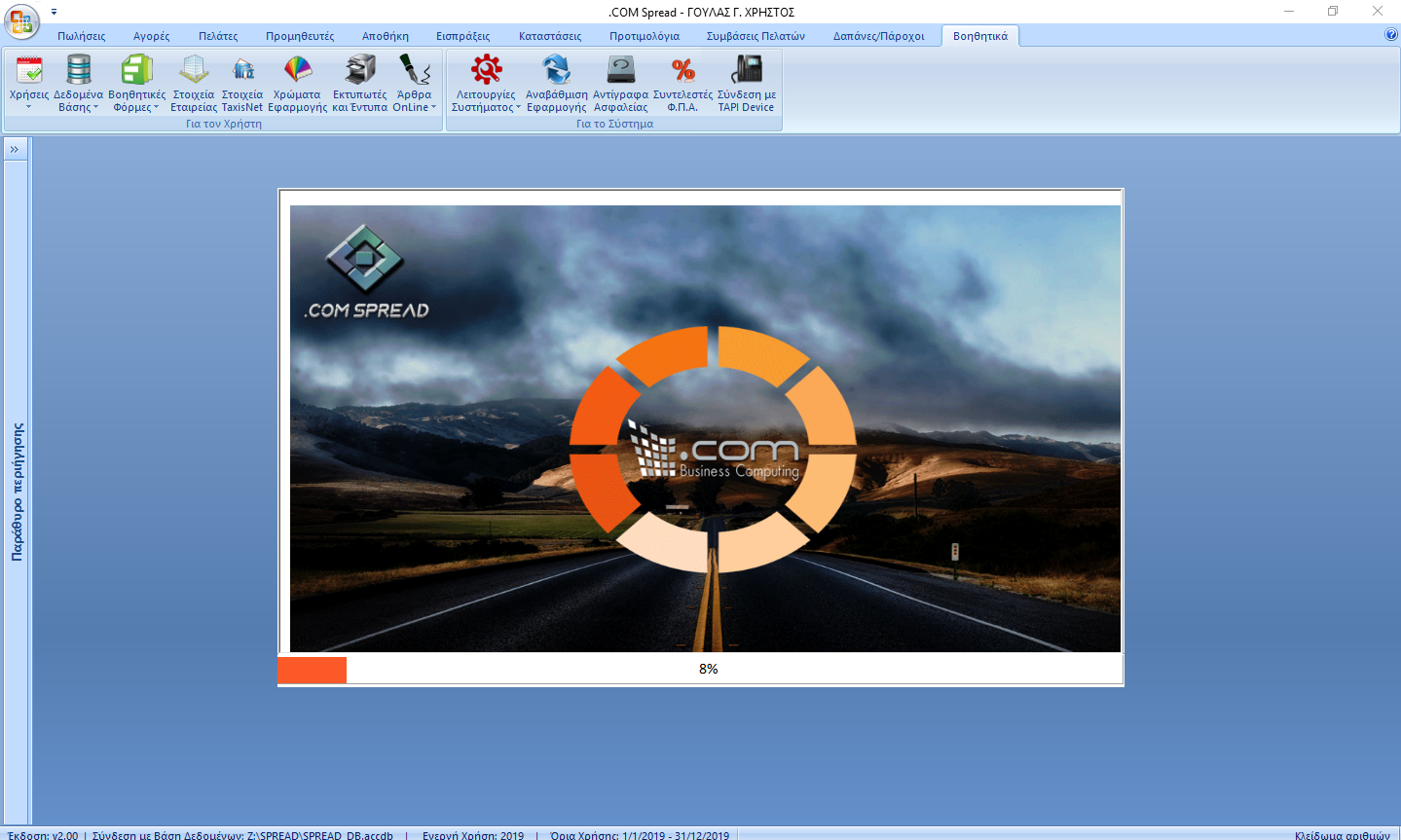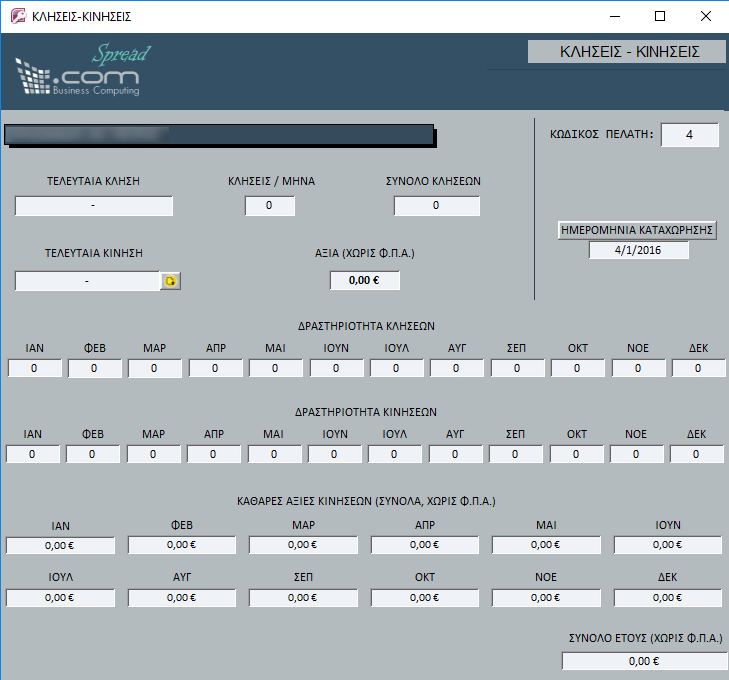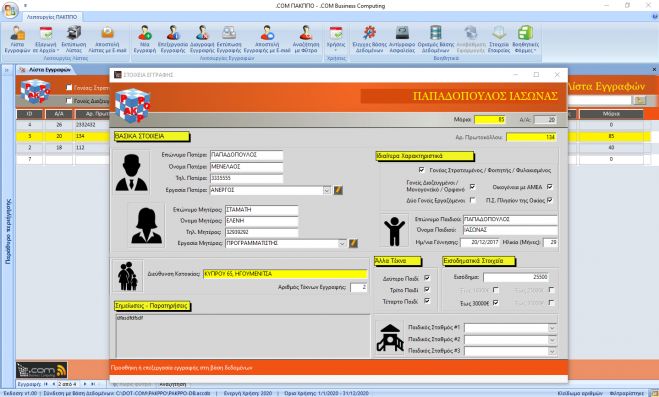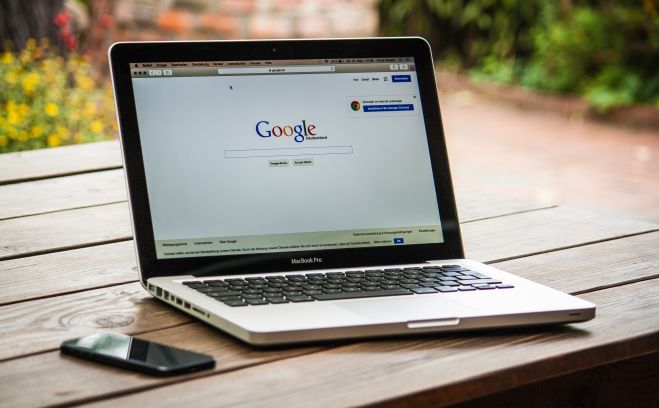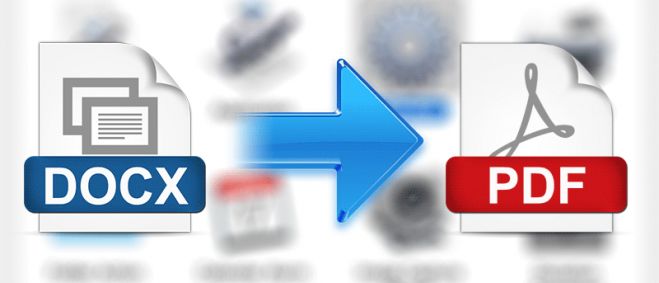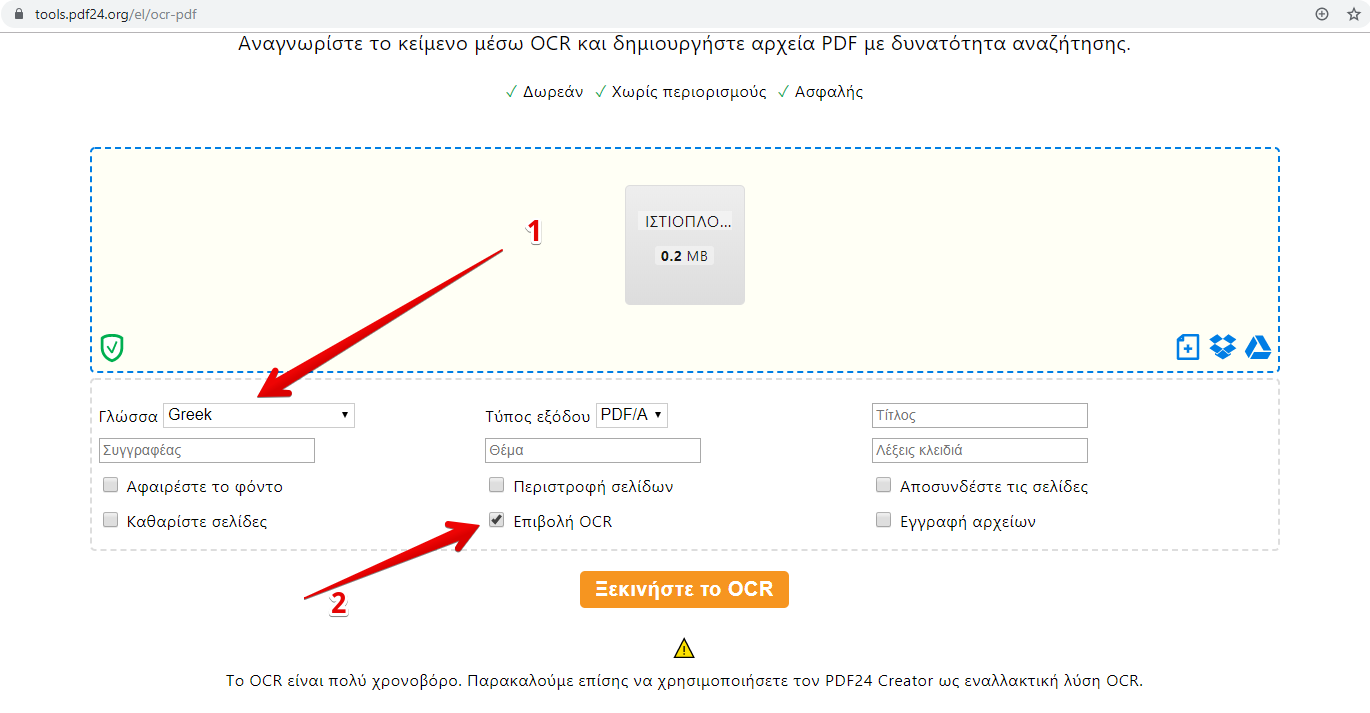Λίστα Εγγραφών
Στη φόρμα "Λίστα Εγγραφών", μπορείτε να έχετε μία άμεση πληροφόρηση για όλες τις εγγραφές που έχετε καταχωρήσει στη βάση δεδομένων της εφαρμογής. Μπορείτε να ταξινομήσετε τη λίστα βάση των ετικετών της, με αύξουσα ή φθίνουσα σειρά, π.χ. με βάση το επώνυμο παιδιού σε αύξουσα ή φθίνουσα σειρά. Το ίδιο συμβαίνει χρησιμοποιώντας και τις υπόλοιπες ετικέτες της λίστας.
Μπορείτε επίσης να φιλτράρετε τις εμφανίσεις της λίστας με δύο τρόπους. Ο ένας είναι προφανής. Επιλέγετε π.χ. το πεδίο ΄Οικογένεια με ΑΜΕΑ' και σας εμφανίζονται όλες οι εγγραφές όπου έχετε δηλώσει ενεργό το πλαίσιο της οικογένειας με ΑΜΕΑ. Αντίστοιχα, όταν επιλέξετε π.χ. το ΄Π.Σ. πλησίον της Οικίας', θα εμφανιστούν οι αντίστοιχες εγγραφές. Παρακαλώ σημειώστε ότι μπορείτε να επιλέξετε πολλαπλά πλαίσια και στην περίπτωση αυτή η λίστα των εγγραφών σας θα ανανεωθεί με μία πιο εξεζητημένη αναζήτηση. Ο άλλος τρόπος είναι η στιγμιαία αναζήτηση (Instant Search) όπου κατά την πληκτρολόγηση φιλτράρονται και τα αποτελέσματα της λίστας. Εδώ θα πρέπει να τονιστεί ότι η στιγμιαία αναζήτηση θα επιφέρει αποτελέσματα ασχέτως των υπολοίπων πλαισίων που παρέχονται από την εφαρμογή! Τέλος, για ακόμα πιο εξεζητημένες αναζητήσεις, μπορείτε να χρησιμοποιήσετε το αντίστοιχο κουμπί της κορδέλας, το ΄Αναζήτηση με φίλτρα΄. Εδώ μπορείτε να δηλώσετε τα πάντα συνδυαστικά, από το τηλέφωνο του πατέρα/μητέρας μέχρι και τις παρατηρήσεις. Δεν είναι απαραίτητο να ταιριάζει πλήρως το κείμενο στο αντίστοιχο κείμενο που αφορά το αποτέλεσμα της αναζήτησης. Ακόμα και ένα γράμμα κάνει τη διαφορά.
Τη φιλτραρισμένη λίστα (ή τη μη φιλτραρισμένη), μπορείτε να την εξάγετε απευθείας σε PDF ή XLS μορφή μέσω του κουμπιού "Εξαγωγή Λίστας σε Αρχείο". Το πρόγραμμα θα ρωτήσει για επιβεβαίωση και κατόπιν θα σας ζητηθεί να δώσετε ένα τίτλο για τα δεδομένα που θα εξαχθούν (προαιρετικό). Κατόπιν, θα σας ειδοποιήσει ως προς την διαδρομή όπου εξήχθη το αρχείο PDF ή XLS. Μπορείτε επίσης, κάνοντας κλικ στο κουμπί "Εκτύπωση Λίστας" να λάβετε μία έκθεση έτοιμη για εκτύπωση μέσω πάλι της αντίστοιχης διαδικασίας. Εάν κάνετε διπλό κλικ στην επιλεγμένη εγγραφή της λίστας, θα σας ανοίξει η φόρμα "ΣΤΟΙΧΕΙΑ ΕΓΓΡΑΦΗΣ", όπου μπορείτε να δείτε και να επεξεργαστείτε τις λεπτομέρειες της αντίστοιχης εγγραφής στη βάση δεδομένων της εφαρμογής. Το κουμπί "Νέα Εγγραφή" θα σας επιτρέψει να δημιουργήσετε μία νέα εγγραφή στη βάση δεδομένων της εφαρμογής. Το κουμπί ΄Εκτύπωση Εγγραφής΄ θα σας επιστρέψει μία έκθεση στην οθόνη σας με τα στοιχεία της εγγραφής που έχετε επιλέξει. Το κουμπί 'Αποστολή Εγγραφής με E-mail΄, θα σας δώσει τη δυνατότητα να αποστείλετε ένα νέο μήνυμα ηλεκτρονικού ταχυδρομείου, επισυνάπτοντας αυτομάτως την αντίστοιχη έκθεση με στα στοιχεία της εγγραφής που έχετε επιλέξει στη λίστα. Αντίστοιχα απλές λειτουργίες βρίσκονται στα κουμπιά 'Επεξεργασία Εγγραφής΄και ΄Διαγραφή Εγγραφής΄.
Θα βρείτε μετά τις χρήσεις με τα κουμπιά για τις αντίστοιχες λειτουργίες τους('Ανοιγμα Νέας Χρήσης΄, ΄Αλλαγή Χρήσης΄ και ΄Διαγραφή Χρήσης΄. Ως χρήση εννοούμε όλα τα δεδομένα που αφορούν ένα συγκεκριμένο εύρος ημερομηνιών(π.χ. από 01/01/2020 έως 31/12/2020). Τέλος θα βρείτε όλα τα κουμπιά που αφορούν τις βοηθητικές λειτουργίες της εφαρμογής (Έλεγχος της βάσης δεδομένων΄, ΄Αντίγραφο Ασφαλείας΄, ΄Ορισμός Βάσης Δεδομένων΄, ΄Αναβάθμιση Εφαρμογής΄, ΄Στοιχεία Εταιρείας΄ και τέλος ΄Βοηθητικές Φόρμες΄).
- Ο Έλεγχος της βάσης δεδομένων επιχειρεί μεταξύ άλλων να να επαναφέρει τη δομή των πινάκων των δεδομένων σας σε περίπτωση αποτυχίας σε μία συμβατή μορφή.
- Το Αντίγραφο Ασφαλείας (backup) θα σας επιτρέψει να ορίσετε σε ποιά διαδρομή να αποθηκεύονται αντίγραφα ασφαλείας της εφαρμογής κατά την έξοδο σας από το πρόγραμμα, όπως επίσης και πόσες ημέρες πίσω θέλετε να κρατάτε αντίγραφα ασφαλείας στη συγκεκριμένη διαδρομή.
- Ο Ορισμός της Βάσης Δεδομένων χρησιμοποιείται ώστε να συνδέσουμε την εφαρμογή με τη βάση δεδομένων σε περίπτωση όπου έχουμε μετακινήσει τη βάση δεδομένων σε άλλο σημείο πέραν του προκαθορισμένου.
- Για τη λειτουργία της φόρμας ΄Στοιχεία Εταιρείας΄ μιλήσαμε πιο πάνω.
- Οι Βοηθητικές Φόρμες θα σας επιτρέψουν να εισάγετε νέες εργασίες και παιδικούς σταθμούς ώστε να μην χρειάζεται κάθε φορά να τους πληκτρολογείτε, θα τους επιλέγετε μέσω σύνθετου πλαισίου εντός της φόρμας επεξεργασίας της εγγραφής.
Κάνοντας διπλό κλικ σε κάποιο πεδίο της επιλεγμένης εγγραφής της λίστας, θα μεταφερθείτε αναλόγως στη φόρμα επεξεργασίας της εγγραφής (εάν εξακολουθεί να υπάρχει στη βάση δεδομένων του προγράμματος) ή στο έντυπο του παραστατικού που επιλέξατε.